- 公開日:
- 更新日:
Google レンズを削除する方法(画像の削除方法など)
この記事では、iPhoneのGoogle レンズを削除する、または検索を無効化できるのかどうかについて説明します。
また、Google アプリのGoogle レンズでカメラを使って検索した画像の削除や、その保存先に関する情報もご紹介します。
Google レンズを削除する(検索を無効化する)方法
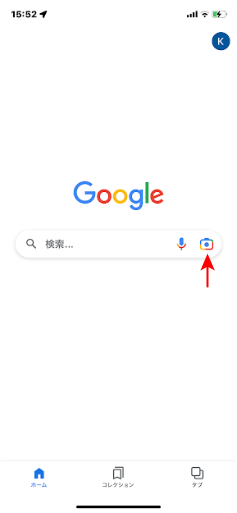
Google レンズは便利で人気があり、たくさんのユーザーの方が利用していますが、中には「使わない」「いらないので削除したい」と思っている方もいらっしゃいます。
しかし、iPhoneのGoogle アプリのGoogle レンズの機能を現時点で削除することはできず、検索を無効化することもできません。

また、Google アプリの検索バーに表示されるGoogle レンズのアイコンを削除することもできませんが、Google Chromeアプリの検索バーであればアイコンは表示されません。
Google レンズは使わないという方は、Google Chromeアプリを使うのも一つの方法です。
無効化できない場合
残念ながら、iPhoneのGoogle レンズを無効化することはできませんが、PCのGoogle Chromeのflags設定でGoogle レンズを無効化することは可能です。
PCのGoogle ChromeでもGoogle レンズを使えるようになりましたが、画像を検索する際に表示される「Google Lens で画像を検索」を「Google で画像を検索」に戻したいと思っている方は、下記記事をご参照ください。
ただし、今後のGoogle Chromeのバージョンアップによっては、無効化できなくなる可能性もあります。
Google レンズの画像を削除する方法
Google レンズは、画像から関連する検索結果をウェブから見つけて表示していますが、画像は分析するためだけで保存はされません。画像の中には個人情報が含まれている可能性もあるため、Googleは一切保存しないとしています。そのため、削除することもできません。
Google レンズの写真や検索履歴の保存先については、下記記事でご紹介しています。検索履歴は自分で削除することができますので、一度確認してみましょう。
iPhoneでGoogle レンズのアイコンが消えた場合
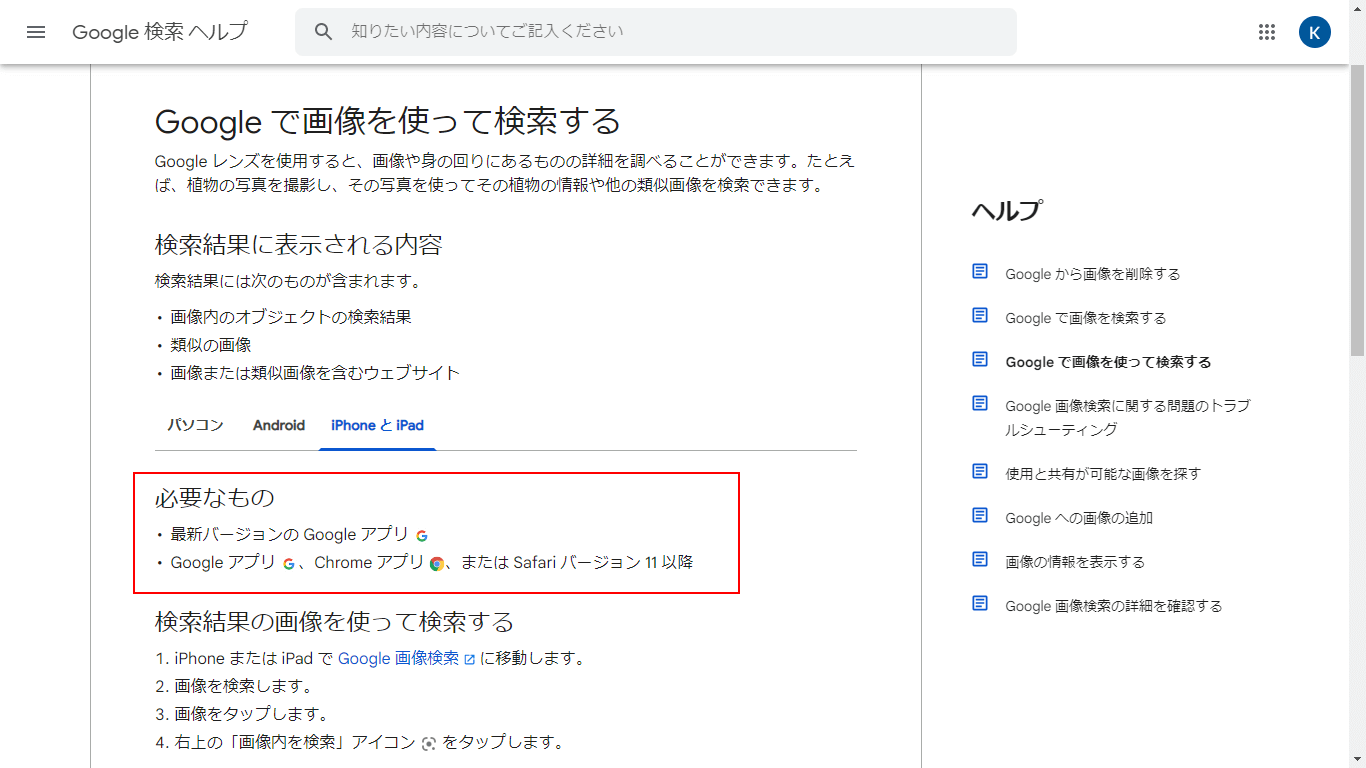
iPhoneでGoogle レンズを使う際、アイコンが消えた、表示されないというトラブルが発生することがあります。
Google レンズで画像を使って検索するには、最新バージョンのGoogle アプリが必要であることがGoogle 検索ヘルプにも記載されています。Google レンズのアイコンが消えた場合は、Google アプリが最新バージョンになっているかをまずご確認ください。
また、その他の対処法については、下記記事の「Google Lensが起動しない場合」をご参照ください。